Bắt đầu từ thế hệ iPhone X trở lên Apple đã bắt đầu hỗ trợ 2 sim giúp người dùng có nhiều lựa chọn trong việc liên lạc, kết nối dữ liệu hoặc nhắn tin. Bạn hoàn toàn có thể lựa chọn 2 SIM cho nhiều mục đích sử dụng khác nhau không cần thiết phải phụ thuộc vào 1 sim hoặc một chiếc điện thoại khác như các mẫu iPhone cũ trước đây. Trong bài viết ngày hôm nay Ap24h.vn sẽ hướng dẫn cho bạn “Sử dụng 2 SIM iPhone sao cho hiệu quả”.

Dưới đây là danh sách các mẫu iPhone hỗ trợ 2 SIM:
- iPhone XR
- iPhone XS, XS Max
- iPhone 11
- iPhone 11 Pro, 11 Pro Max
Để có thể sử dụng 2 SIM bạn hãy làm theo các bước như sau:
Bước 1: Lắp đặt sim cho iPhone
Bạn dùng cây chọc sim tháo khay SIM của điện thoại ra và tiến hành lắp SIM. Tùy theo từng thị trường mà có cách sử dụng khác nhau:
- Đối với thị trường Trung Quốc, Hong Kong và Macau: iPhone sử dụng 2 SIM (vật lý).
- Đối với thị trường Quốc tế: iPhone sử dụng 2 SIM (1 SIM vật lý, 1 eSIM).
Với iPhone thị trường quốc tế sử dụng 1 SIM vật lý và 1 eSIM:
Bạn truy cập vào ứng dụng Cài đặt (Settings) -> Di động (Cellular) -> Thêm gói cước di động (Add cellular plan). Tiếp theo hãy hướng camera của iPhone về mã QR mà nhà mạng cung cấp cho bạn để thêm eSIM bạn có thể thêm nhiều eSIM khác nhau nếu muốn.
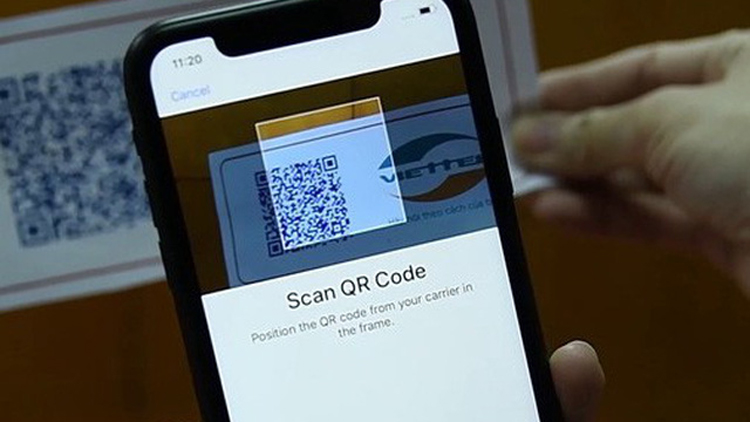
Bước 2: Thiết lập tên SIM và lựa chọn SIM chính, phụ cho điện thoại
Bạn hãy tùy chọn tên để phân biệt rõ ràng theo mục đích sử dụng, bạn có thể để tên nhà mạng và thêm từ chính hoặc phụ đằng sau để phân biệt dễ dàng.
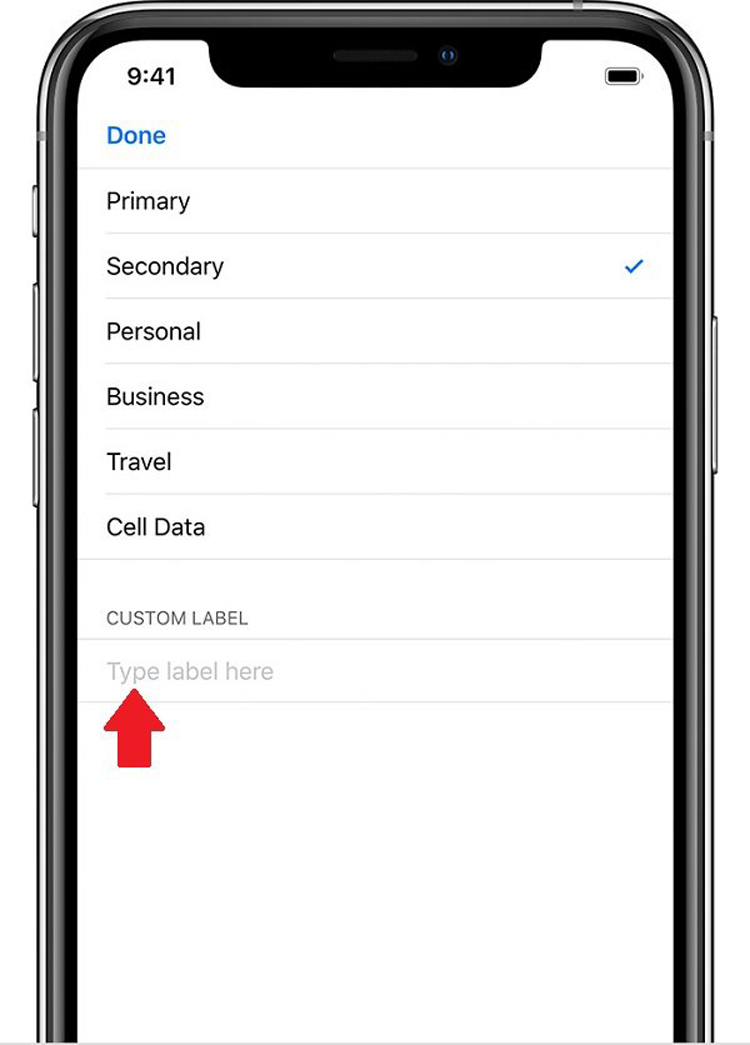
Bước 3: Thiết lập SIM để sử dụng cuộc gọi hoặc nhắn tin
Khi thực hiện cuộc gọi trên iPhone bạn có thể lựa chọn bất kỳ SIM nào để thực hiện cuộc gọi, nhắn tin nếu muốn. Nếu bạn không muốn dùng SIM chính để gọi, nhắn tin mặc định bạn có thể thay đổi bằng cách sau:
Truy cập vào ứng dụng Cài đặt (Settings) -> Di động (Cellular) >- chọn SIM mặc định (Default Voice Line) và thay đổi SIM mặc định.
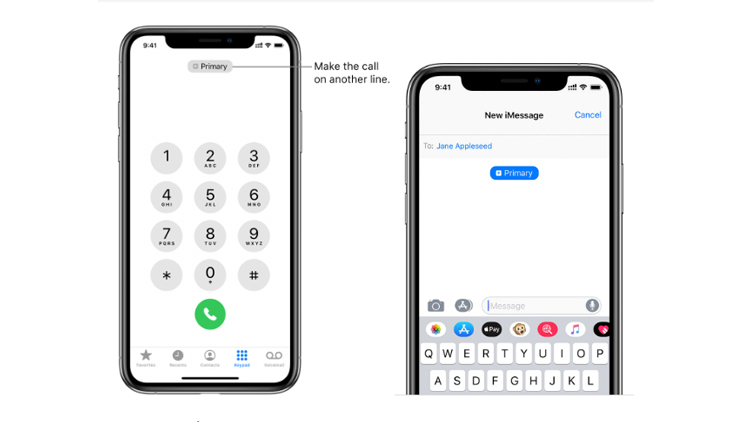
Bước 4: Thiết lập SIM sử dụng dữ liệu
Khi lựa chọn SIM để kết nối dữ liệu iPhone sẽ sử dụng SIM chính để vào mạng nếu bạn không muốn sử dụng SIM chính bạn hãy thiết lập lại.
Để thiết lập lại bạn hãy truy cập vào ứng dụng Cài đặt (Settings) -> Di động (Cellular) -> Dữ liệu di động (Cellular Data) và chọn SIM bạn muốn thay đổi để kết nối dữ liệu di động.
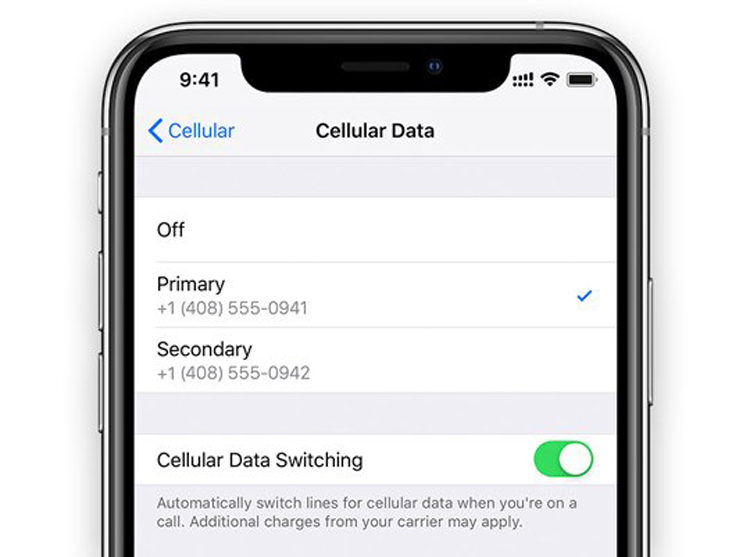
Trên đây Ap24h.vn đã hướng dẫn cho bạn cách sử dụng 2 sim iPhone sao cho hiệu quả. Mong rằng qua bài viết này bạn sẽ biết cách sử dụng hiệu quả 2 SIM cho các nhu cầu của mình trên các model mới nhất của táo khuyết. Chúc bạn có những trải nghiệm tuyệt vời.












![[THÔNG BÁO] - Lịch nghỉ lễ 30/04 - 01/05 trên toàn hệ thống](https://ap24h.vn/images/news/2024/04/26/small/thong-bao-nghi-le-30-4-01-5_1714125408.jpg)
























TVQuản trị viênQuản trị viên
Xin chào quý khách. Quý khách hãy để lại bình luận, chúng tôi sẽ phản hồi sớm